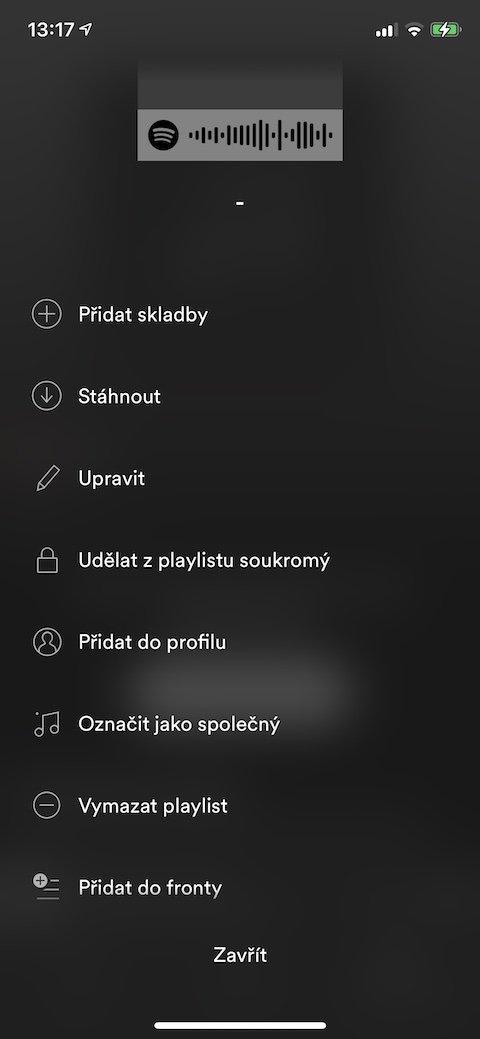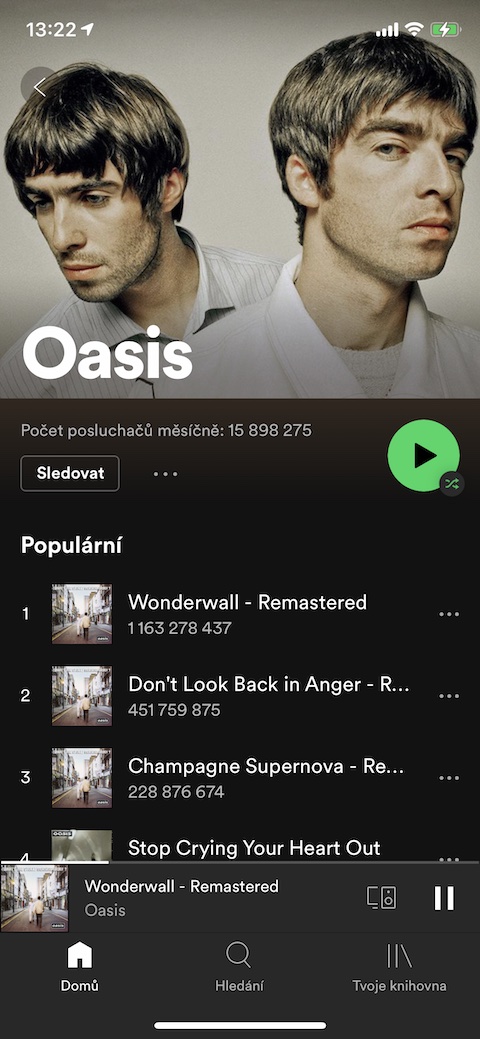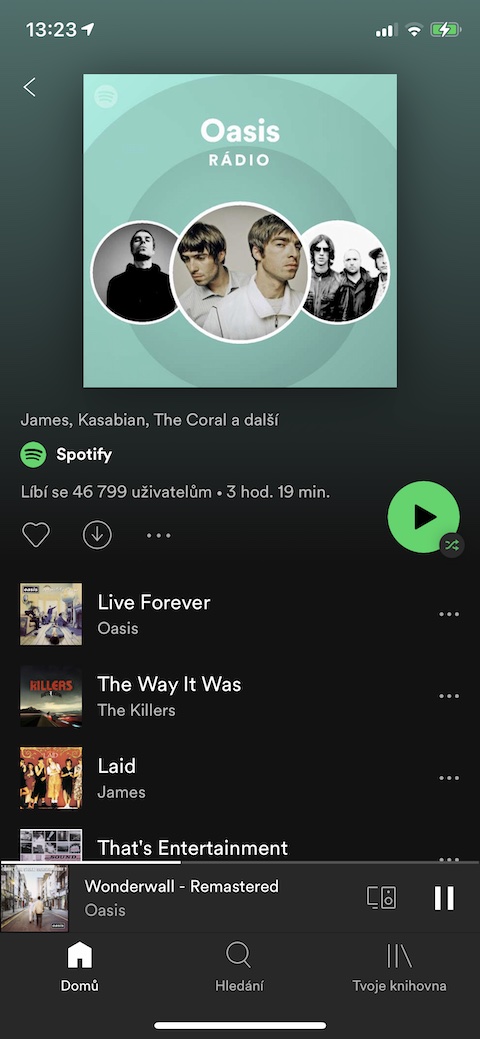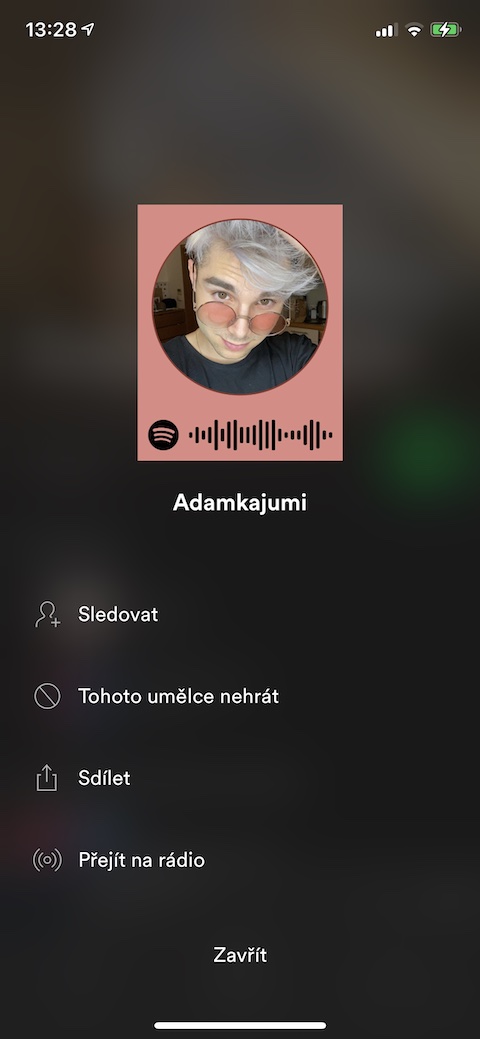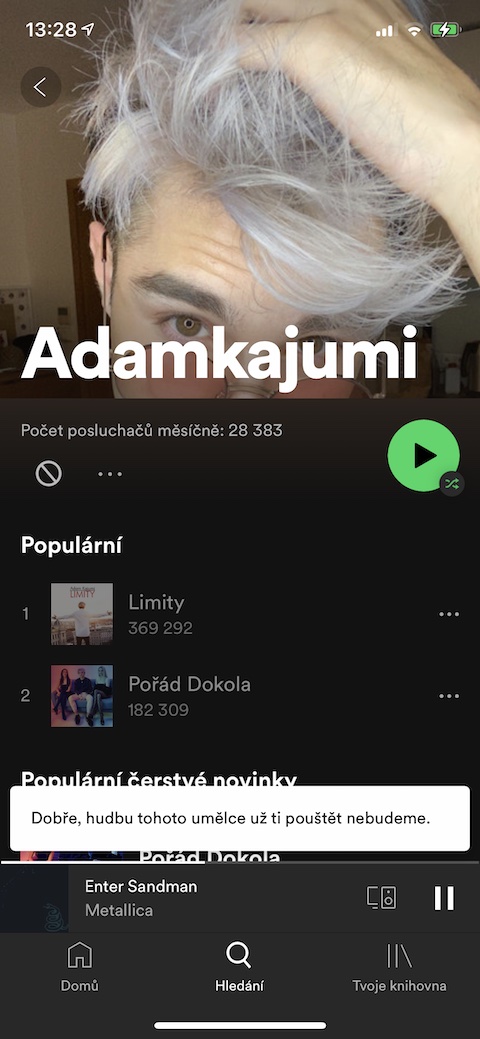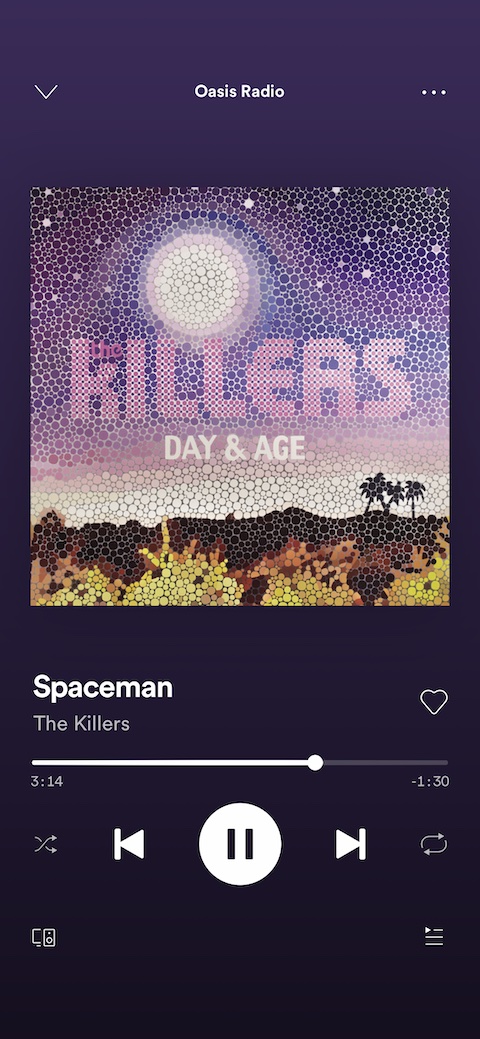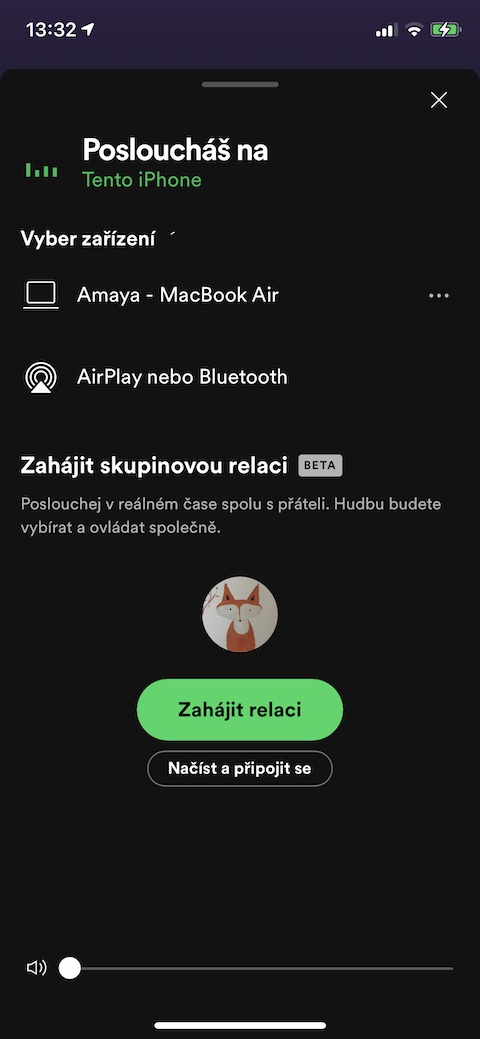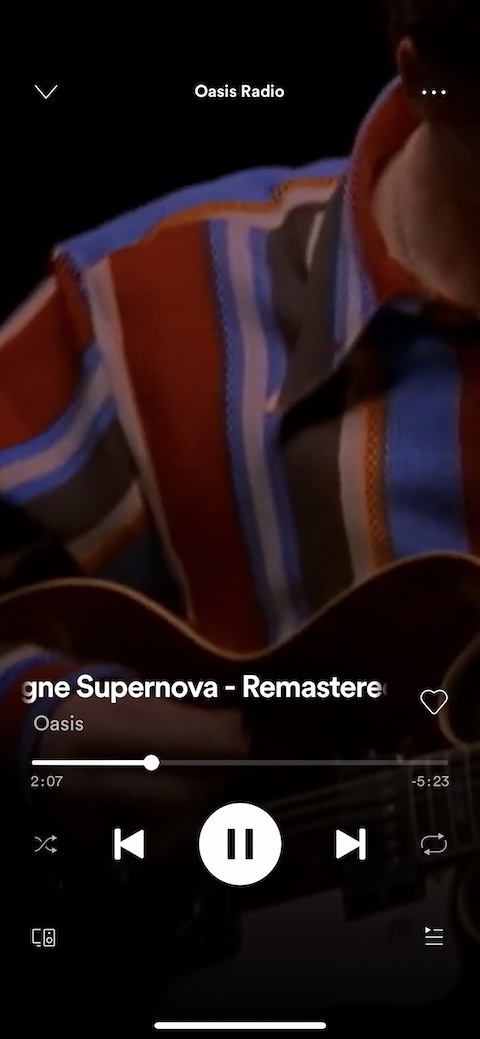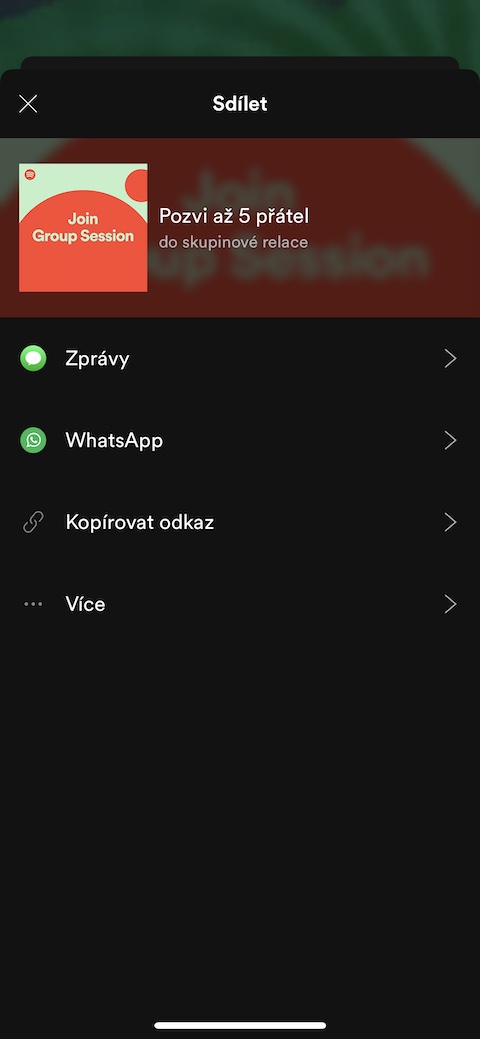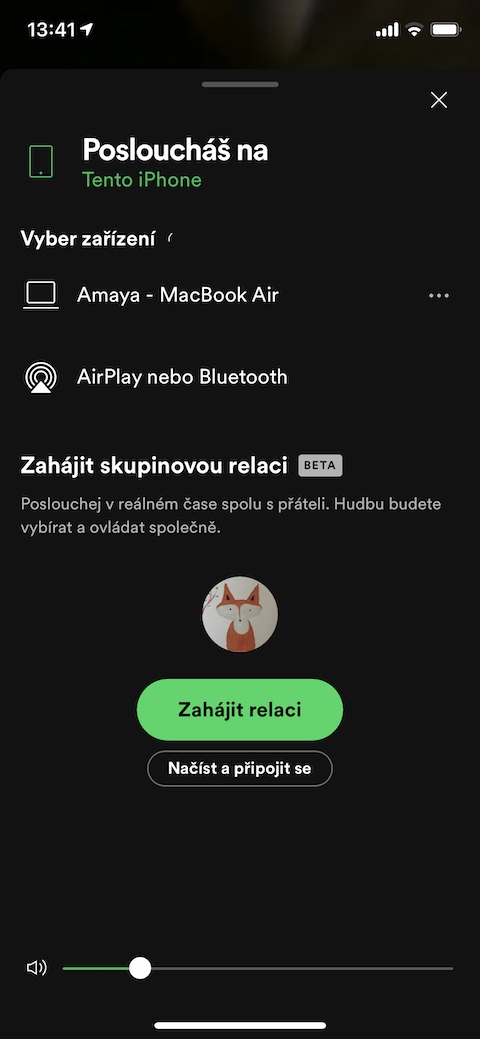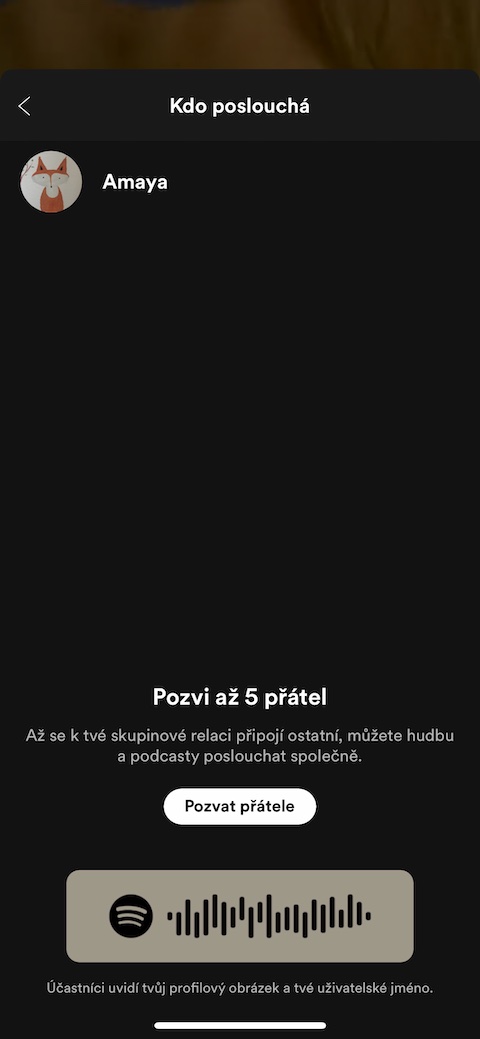Spotify は現在最も人気のある音楽ストリーミング アプリの 1 つであり、多くの Apple ユーザーも Apple Music よりも Spotify を好みます。あなたが熱心な Spotify 購読者であれば、iPhone でアプリをさらに有効に活用するための 5 つのヒントとテクニックをぜひチェックしてください。
かもしれない 興味がありますか

共有プレイリスト
あなたが iPhone 上の Spotify の経験豊富なユーザーの 1 人であれば、プレイリストを作成する技術をとっくにマスターしているはずです。ただし、Spotify でプレイリストを操作する可能性は、作成自体で終わるわけではありません。たとえば、友達とのパーティーで再生したいプレイリストを作成し、その作成に他の人を巻き込みたいと考えていますか? プレイリストを開くを選択し、そのカバーアートの下をタップします 3つの点。選ぶ 共通としてマークする そして選択を確認します。次に、プレイリストを友達と共有して、友達が自分の曲を追加できるようにします。
ラジオを流しましょう
ストリーミング プラットフォーム Spotify は、ユーザーにさまざまな機能を提供しています。その 1 つは、選択したアーティストの曲、または何らかの形でこのアーティストに関連する曲を継続的に再生する、いわゆるラジオです。 Spotify でラジオを始めるのはとても簡単です。まず検索してください アーティスト名、誰のラジオを始めたいですか。下 プロフィール写真 アーティストをタップ 3つの点 AV メニューが表示されるので、それを選択します ラジオに行く.
楽しんで聞いてください
私たちは誰しも、その作品がまったく水準に達していないアーティストを少なくとも 1 人は知っています。 Spotify の作成者はこのことを十分に認識しているため、iOS アプリケーション (iOS アプリケーションだけでなく) で選択したアーティストの再生を無効にするオプションを提供しています。初め アーティストを検索する、Spotify で再生したくない曲。彼の下で プロフィールの写真 クリック 3 つの点のアイコン AV メニューが表示されるので、それを選択するだけです このアーティストを再生しないでください.
別のデバイスを接続する
iPhone で Spotify を聴くときにヘッドフォンを使いたくないのですが、同時に、再生中に携帯電話のスピーカーが快適ではありませんか? iPhone で再生中に、Spotify から近くの他のデバイスにオーディオを簡単かつ迅速にリダイレクトできます。プレイ中にタップ コンピューターとプレーヤーのアイコン。それはあなたに現れます 利用可能なデバイスのメニュー、選択することもできます AirPlay または Bluetooth 経由での再生.
共同リスニング
Spotify iOS アプリには、友達や家族と一緒にコンテンツを聴くことができるクールで楽しい機能もあります。このオプションはまだベータテスト段階ですが、問題なく動作します。音楽やポッドキャストを聴いているときは、最初に をタップします コンピューターとプレーヤーのアイコン。下 再生オプションのリスト セクションが見つかります グループセッションを開始する。ボタンをクリックしてください セッションを開始する、 選択する 友達を招待をクリックして、連絡先を選択するだけです。